Benim kablosuz bağlantım neden yavaş olabilir?
Soru: Yönlendiriciye Wi-Fi ile bağlandığımda neden düşük hız alıyorum ve kablo üzerinden hız, tarifenin olması gerekenle aynı mı? Keenetic'imde nasıl Wi-Fi ağı kurabilirim?
Cevap: Wi-Fi hızı doğrudan kullanılan mesafeye, Wi-Fi adaptörünün özelliklerine ve iletim ortamının durumuna bağlıdır. En yüksek hız, IEEE 802.11ac desteği, 80/160 MHz kanal genişliği ve MIMO anten yapılandırması 2x2 ve üstü ile 5 GHz aralığındaki mobil cihazla elde edilir. MIMO parametresi, cihazda kaç tane alma ve gönderme kanalının kullanıldığını gösterir (örn. MIMO 2x2, 2 kanalın kullanıldığı anlamına gelir).
Orada kanal ve gerçek Wi-Fi hız kavramları. Yönlendiriciler ve mobil cihazlar için teknik açıklamalar maksimum standart kanal hızını (fiziksel katmandaki bağlantı hızı) belirtir. Kanal hızı, sırayla, her kablosuz istemcinin orijinal tasarımına ve özelliklerine bağlıdır. İstemcilerin tasarımı farklıdır — çoğu mobil cihazın yalnızca bir MIMO 1x1 alma / gönderme kanalı vardır. Ve Güncel Keenetic modelleri çoğunlukla iki MIMO 2x2 veya 4x4 kanalları vardır.
İstemci cihazında veya Cihaz listeleri sayfasındaki Keenetic yönlendiricinin web arayüzünde gördüğünüz bağlantı hızı kanal hızıdır.
Wi-Fi teknolojisindeki gerçek bağlantı hızı makalesinde açıklanan gerçek hız 2-3 kat daha düşük olabilir .
Kanal hızı ile gerçek veri aktarım hızı arasındaki fark, Wi-Fi teknolojisinin özelliklerinden kaynaklanmaktadır. Özel bir ağ kablosunun aksine, Wi-Fi iletim ortamı çeşitli harici faktörlere (parazit, engeller) daha duyarlıdır. Buna ek olarak, Wi-Fi, ağın hızını da etkileyen çok sayıda hizmet bilgisi, veri şifreleme ve iletimin yarı dubleks doğasını (ayrı olarak alır, ayrı olarak iletir, Ethernet kablosunda olduğu gibi değil) kullanır.
İşte bir örnek. Keenetic yönlendirici, IEEE 802.11n standardındaki 2,4 GHz bandında MIMO 2x2 kullanır (yani iki alıcı ve verici kanalı vardır). 802.11n'de bir MIMO 1x1 kanalı kullanan bir mobil cihazdan bağlanırsanız, mümkün olan maksimum kanal hızı, kanal genişliği 40 MHz olan 150 Mbps'dir. MIMO 2x2 desteğine sahip bir istemci kullanıyorsanız, maksimum hız 300 Mbps olacaktır. 20 MHz kanal genişliği ile hızın yarısı kadar düşük olacaktır. Kanal genişliği, radyo koşullarına bağlı olarak aygıt sürücüleri tarafından otomatik olarak seçilir. 2,4 GHz aralığında çok gürültülü bir radyo ortamında 20 MHz kanal genişliği genellikle seçilir.
2,4 GHz bandındaki çoğu iPhone modeli gibi bazı istemciler 20 MHz kanal genişliğine bağlanır ve bazı modeller MIMO 1x1'e bağlanır, bu da 75 Mbit / s kanal hızı anlamına gelir.
2,4 GHz bandında, bu frekansların yükü nedeniyle hız 5 GHz'den önemli ölçüde düşük olabilir. Zaman içinde yönlendirici ve istemci arasında başka birçok ağ ve aygıtın bulunduğu tipik ortamlarda, yeniden iletim (yeniden gönderme) ve iletim hatalarının kaçınılmaz olarak başlaması. Wi-Fi yonga seti Hız Kontrol mekanizmasına gömülü, bağlantıyı korumak için sinyal modülasyonu / kodlama şemalarını azaltmaya başlar. Sonuç olarak, kanal hızı ve gerçek bağlantı hızı azalır. Birikmiş tüm hatalar sıfırlandığından ve yonga setleri daha yüksek bir hızda yeniden senkronize edildiğinden, aygıtların yeniden başlatılması hızı geçici olarak artırabilir. Sürücü veya Wi-Fi yongaseti düzeyinde zayıf uyumluluk nedeniyle bu tür hataların meydana geldiği durumlar da vardır.
Wi-Fi yarı çift yönlü iletim kullanır ve tüm ortamın maksimum hızı istemciler arasında paylaşılır. Nokta başına çok sayıda istemciye sahip gürültülü 2,4 GHz bantta sorunlar oluşabilir. Daha fazla bilgi için 2,4 GHz ve 5 GHz kablosuz ağ arasındaki farklar makalesine bakın.
İpucu
Mümkün olduğunda, 5 GHz bandını kullanın ve ana Keenetic yönlendiricinize çift bant erişim noktasına sahip Keenetic cihazlar ekleyerek ve kesintisiz dolaşım ile Mesh Wi-Fi Sistemi oluşturarak kapsama alanını genişletin.
Keenetic yönlendiricilerde, önceden ayarlanmış Wi-Fi ağ ayarları evrenseldir, çoğu istemci cihazla uyumludur ve genellikle ek yapılandırma gerektirmez.
Kablosuz ağınızı optimize etmek için aşağıdaki adımları sunabiliriz:
2.4 ve 5 GHz için aynı ağ adlarını kullanıyorsanız, 'Ağlarım ve Wi-Fi' ayarlarında yönlendirici web arayüzünde 'Dolaşım etki alanı kimliği' ve 'Mobilite etki alanı anahtarı' belirterek kesintisiz dolaşımı açın (herhangi birini girin Bu parametreler yalnızca 2,4 ile 5 GHz arasında çalışır). Ayrıca, 'Radyo Kaynağı ve BSS Geçiş Yönetimi'ni etkinleştirin ve 'Bant Yönlendirme' alanında '5 GHz Tercih Et' seçeneğini ayarlayın.
Bu yapılandırma senaryosu, 802.11r / k / v standartlarıyla (çoğu yeni aygıt) çalışabilen istemciler tarafından tercih edilir.
Önemli
Ev ağınızdaki tek yönlendirici Keenetic olsa bile kesintisiz dolaşım ayarlarını yapılandırdığınızdan emin olun. Buradaki nokta, dolaşımın aynı yönlendirici içindeki bitişik aralığın erişim noktaları arasında da gerçekleştirilmesidir.
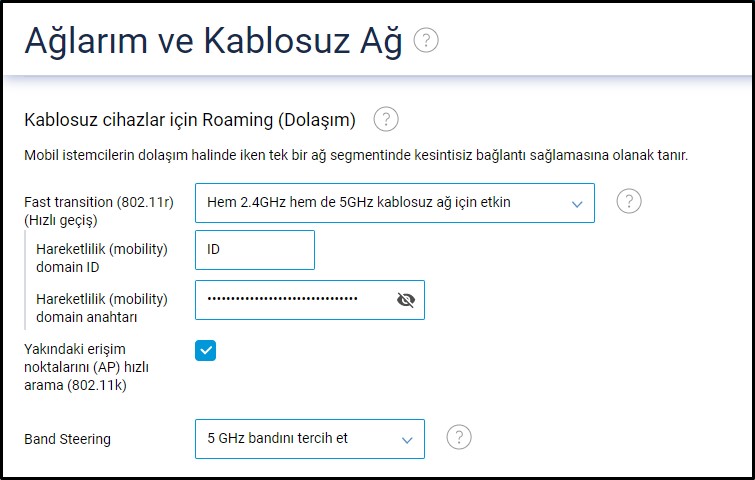
Önemli
Daha iyi uyumluluk için, dolaşım etkinleştirildiğinde WPA2 ağ koruma protokolünü kullanmalısınız. FT şu anda WPA3 modunda desteklenmemektedir. WPA2 + WPA3 modunda, cihazlar WPA3'ü tercih edebilir ve kesintisiz geçişleri kaybedebilir.
Bazı durumlarda, Bant Yönlendirme mekanizması nedeniyle , bir mobil istemci otomatik olarak 5 GHz'den 2,4 aralığına geçebilir, burada bağlantı hızı daha düşük olacaktır. Tipik bir durumdur, çünkü temel fiziksel nedenlerden dolayı 5 GHz bant kapsamı 2,4 GHz'den azdır. Örneğin, beton bir duvar bile 5 GHz sinyal aralığında aşılmaz bir engel olabilir. Bir duvarın arkasında yürüdüğünüzü varsayalım, erişim noktasının 5 GHz sinyal gücü
-80 dBm'ye düştü, istemci otomatik olarak 2,4 GHz bandına geçecek ve burada bağlantının çalışması için sinyal gücünün yeterli olacağı düşünülüyor. Ancak bu durumda bağlantı hızı düşecektir, çünkü bu aralıkta standart hız daha düşüktür.Alternatif olarak, 2,4 GHz ve 5 GHz ağlar için farklı adlar kullanın (varsayılan olarak, Keenetic çift bantlı modeller önceden yapılandırılmış aynı Wi-Fi ağ adlarına sahiptir).
2,4 GHz Wi-Fi'de 802.11gn veya 802.11n standardını seçin (ana fikir, 802.11b'yi kaldırmak ve cihazların bu standarda bağlanmasını yasaklamaktır), her
12veya24saatte bir en uygun kanalı aramak için seçin, veya kanal numarasını manuel olarak ayarlayın, sinyal gücünü% 100'e ayarlayın.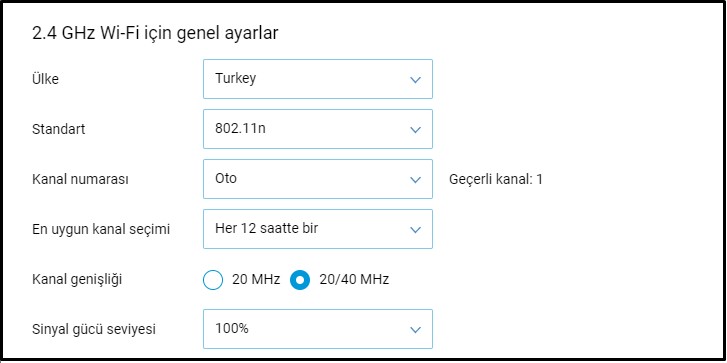
Kablosuz ağı çalıştırmak için kanal nasıl seçilir Talimatında gösterilmiştir Bir Wi-Fi ağını nasıl tarayabilirim ve en serbest kanalı nasıl belirleyebilirim?.
Gelen 5 GHz Kablosuz ağ ayarları el ile
36ila64(140ile elde edilmiş) üst bant kanalları Bazı cihazlar olmayabilir çalışma için kanal numarasını ayarlayın. Daha fazla bilgi için Bir mobil cihaz 5 GHz Wi-Fi ağını göremiyor mu? Makalesine bakın.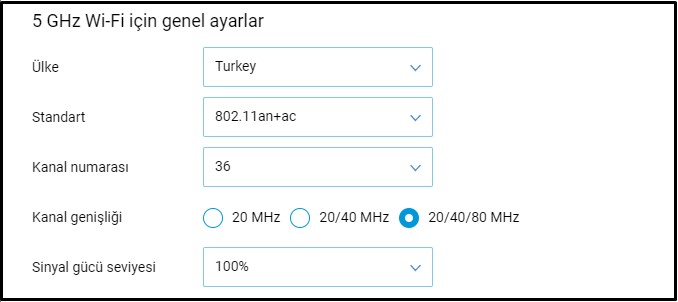
Not
160 MHzkanal genişliğini destekleyen Keenetic cihazlarda bir nüans vardır. Bu genişliği destekleyen cihazlarınız yoksa160 MHz'yi hariç tutmak ve20/40/80seçeneğini kullanmak daha iyidir.160 MHzgenişlik kullanmanız gerekiyorsa, kanal 36'yı manuel olarak ayarlamanız gerekir, çünkü bu genişlik istemcinin tüm 36-64 kanal bloğunu işgal ettiğini gösterir.Ayrıca, mobil cihazlarda Wi-Fi modülünün güç tasarrufu seçeneklerini devre dışı bırakmak da anlamlıdır. Android ve IOS cihazlarda Wi-Fi Gelişmiş Ayarlarında 'Uyku sırasında Kablosuz'u açık tut' seçeneğini 'Her zaman' olarak ayarlayın.
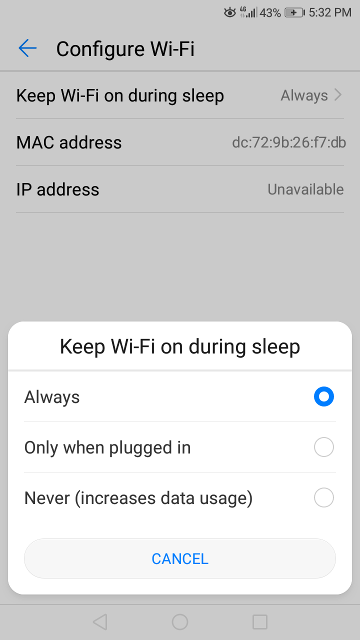
Windows dizüstü bilgisayarlarda, 'Maksimum Performans' güç tasarrufu modunu ayarlayarak kablosuz ağ bağdaştırıcısı için bu ayarı 'Gelişmiş Güç Ayarları' menüsünde yapabilirsiniz. Bu durumda, Wi-Fi bağdaştırıcısının otomatik kapanma özelliği güç tasarrufu için devre dışı olacaktır.
Wi-Fi adaptör sürücüsünün güncellemelerini kontrol ettiğinizden emin olun. Daha fazla bilgi için Windows'ta kablosuz bağdaştırıcımın ve sürücü sürümümün adı nasıl kontrol edilir makalesine bakın.
Cihazlarınızdaki Wi-Fi ağını unutun veya kaldırın ve yeniden bağlayın; bu kaydedilen ağ profilinizi temizler. Windows 10'da bunun nasıl yapılacağı, Windows 10'dan Keenetic'e kablosuz bağlantı talimatlarında gösterilmiştir .
Yönlendiricinin yakınında olası parazit olup olmadığını kontrol edin. Bu, yakınlarda çalışan ve Wi-Fi ağınızı etkileyebilecek bir bilgisayar veya ev cihazı olabilir (örneğin, USB 3.0 veya Bluetooth cihazlı bir harici sürücü veya mikrodalga; bu tür cihazları yönlendiriciden uzak tutun, Bluetooth'u kapatın. Bazen yönlendiricinin konumunu değiştirmek yardımcı olabilir.
Lütfen aşağıdaki bilgileri inceleyin:
Modern mobil cihazları kullanarak, bir apartman, özel ev veya ofisin farklı odalarında bir erişim noktasından Wi-Fi sinyal seviyesini kolayca belirleyebilirsiniz. Bunu kendi başına yapabilirsin. Bunu nasıl yapacağınız talimatlarda gösterilmektedir Wi-Fi yönlendiricimin sinyal gücünü ve kapsamını nasıl kontrol ederim? .
Possibly, a service class is set in the router settings for the home network device. If service class is used, the hardware network accelerator (
ppe hardware; hwnat) is switched off for this device, as the accelerator does not know how to handle traffic prioritization. With the accelerator switched off, the speed may be reduced. Try removing the setting in the 'Service class' field on the 'Device lists' page (set it to 'Not set').Bazı müşteriler bağlantı hızlarını ölçmek için özel çevrimiçi hizmetler kullanırlar. Hız testi için nPerf hizmetini kullanmanızı ve daha da iyisi, torrentler gibi birden fazla akışa sahip gerçek dosyaları indirmenizi veya Google Drive'ın bulut deposundan büyük dosyaları indirmenizi öneririz . Size nesnel bir sonuç elde etmek için, test yalnızca yönlendiriciye bir istemciye bağlanırken yapılmalıdır, kanalı işgal edebilecek diğer tüm istemcilerin bağlantısını kesin. Aynı zamanda, yakındaki cihazlarda Bluetooth'u devre dışı bırakın.
Mobil cihazlarda nPerf uygulamasıyla test etmek daha iyidir .
İnternet kanalının hızını nasıl ölçerim ? Makalesinde daha fazla bilgi bulunabilir. .
Düşük Wi-Fi hızı sorunu devam ederse, lütfen sorun oluştuktan sonra yönlendiriciden kaydedilen self-test.txt sistem dosyasını Destek Merkezimize gönderin. Sorunu yaşayan cihazı belirtin (bir MAC adresi veya IP adresine sahip olup olmadığını, siz bunu öğrenebilirsiniz Keenetic web arayüzüne üzerine Aygıt listeleri sayfa).